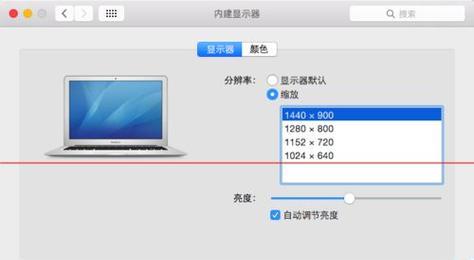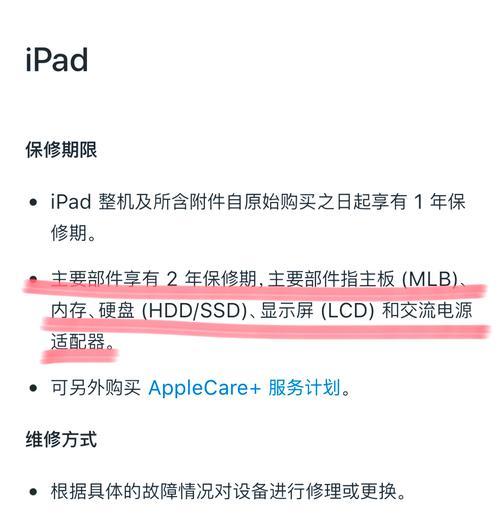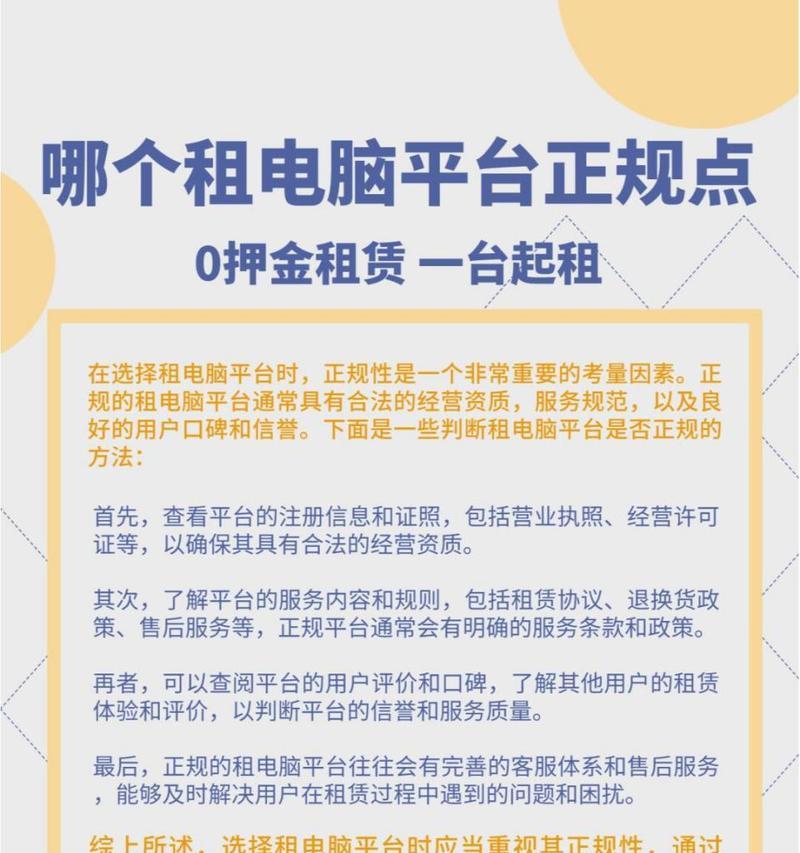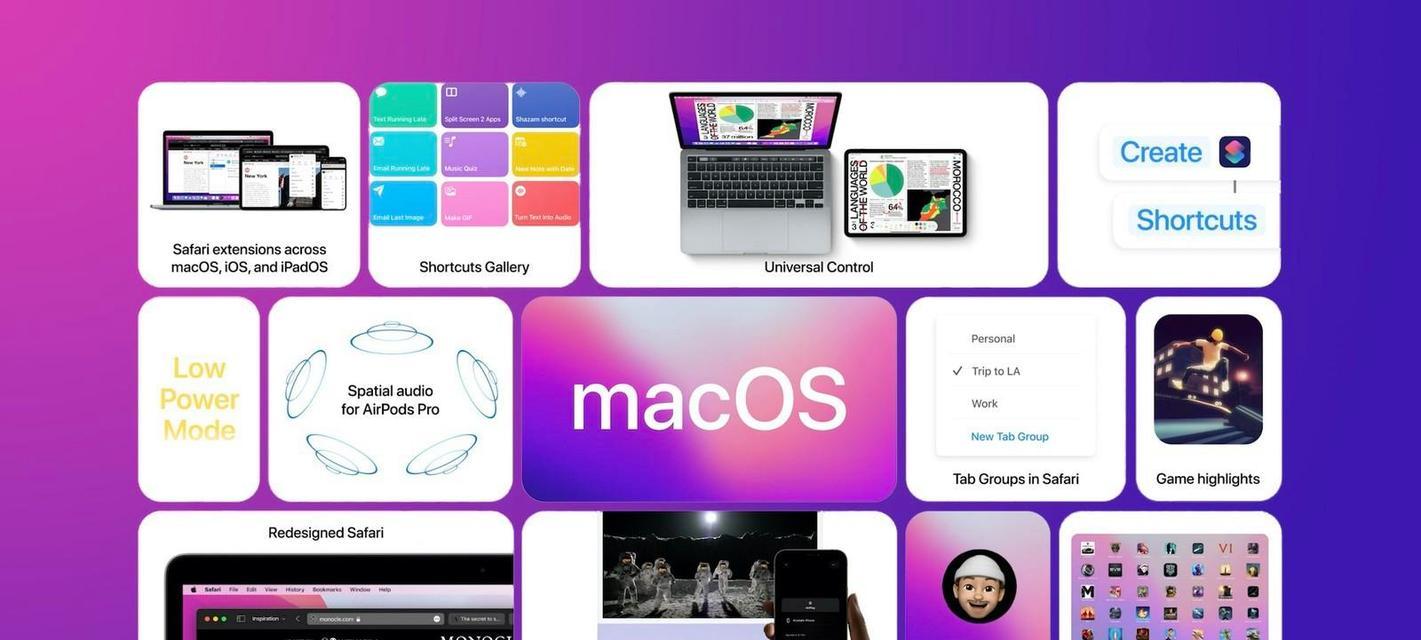当您打开心爱的苹果电脑,只看到黑色或灰色的屏幕,没有任何响应时,那种无助感可能是难以言喻的。但不用担心,这种情况可能并不是灾难性的硬件故障。接下来,我们将探讨如何一步步解决苹果电脑开机无响应的问题,同时也会提供一些预防措施,以避免将来发生类似情况。
1.识别问题的严重性
在采取任何步骤之前,首先确认您的苹果电脑是否完全无响应,还是只是启动过程比较缓慢。有时,等待几分钟可能会看到苹果标志或登录界面。

2.基础故障排除步骤
2.1检查电源连接
确认电脑和显示器都连接到了电源,并且插头没有松动或损坏。
如果使用的是笔记本电脑,请确保电池有电或外接电源正常工作。
2.2重启你的苹果电脑
按下电源键并持续按住几秒钟,然后重新启动电脑。
2.3强制重启
对于带有触控板的MacBook,可以同时按下Control+Command+电源按钮来强制重启。
对于台式机Mac,尝试Control+Command+电源按钮,或者断开电源线然后重新接上。
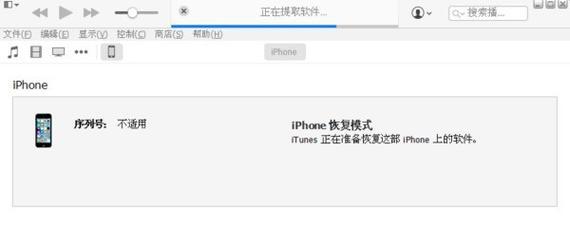
3.进阶故障排除方法
3.1安全模式启动
重启电脑,并在启动声音响起后立即按住Shift键。
如果电脑能够进入安全模式,这通常表示问题可能与最近安装的软件或驱动有关。
3.2检查外接设备
移除所有外接设备,包括打印机、USB设备等,然后尝试重新启动。
有时候外设问题可能会导致电脑无法启动。
3.3重置SMC和NVRAM
对于较旧的MacBook,重置系统管理控制器(SMC)可能有帮助。
对于所有型号的Mac,重置非易失性随机存取存储器(NVRAM)也是一个常见的解决步骤。

4.恢复系统与备份
4.1使用恢复盘
如果能进入安全模式,可以尝试使用macOS恢复盘。
4.2利用TimeMachine备份
如果之前有做过TimeMachine备份,可以尝试恢复系统。
5.硬件诊断
5.1内存检查
使用内置的AppleDiagnostics工具检查内存问题。
5.2硬盘检测
同样,可以使用AppleDiagnostics来检查硬盘问题。
6.联系技术支持
6.1苹果官方支持
如果以上步骤都无法解决问题,那么可能需要联系苹果官方技术支持。
7.预防措施
为了防止未来发生类似问题,您应该定期进行系统更新、维护磁盘和备份数据。
8.结语
处理苹果电脑开机无响应的问题,首先从基础步骤开始排查,逐步深入到更复杂的诊断。在采取任何修复措施之前,确保您了解每个步骤的作用,以免对电脑造成不必要的损害。若问题依旧无法解决,寻求专业支持是明智的选择。记住,适当的维护和备份策略能有效减少此类问题的发生,从而保护您的数据安全和设备稳定运行。